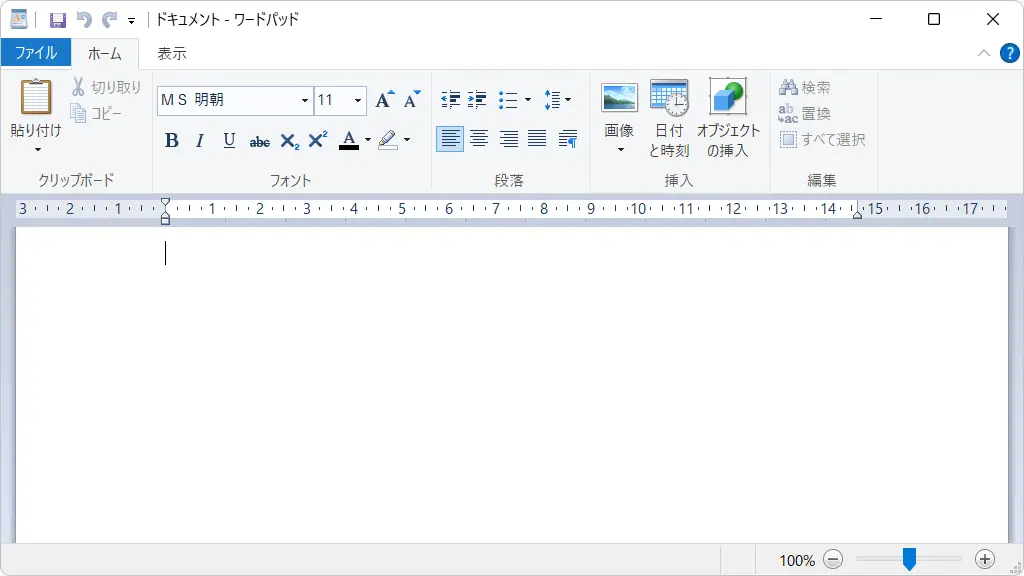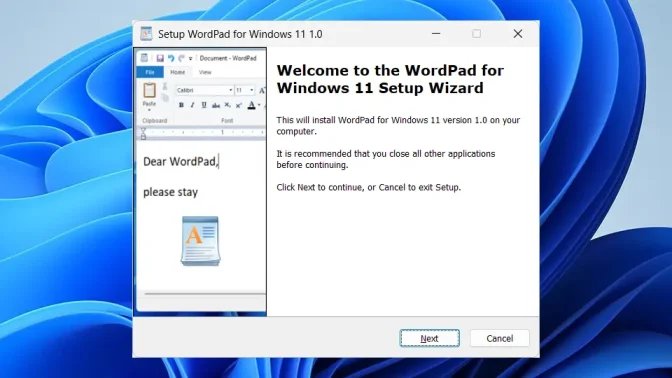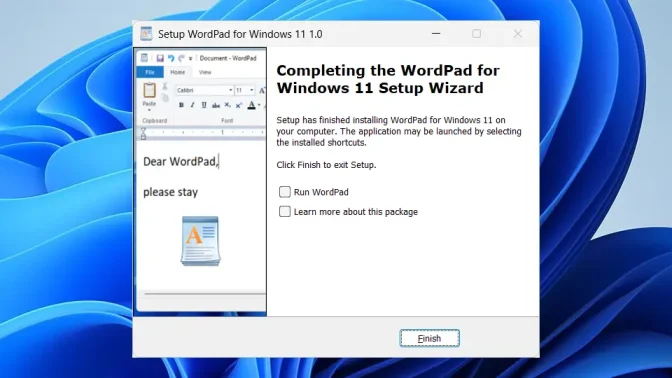Windows 11 24H2より削除された[ワードパッド]は【WordPad for Windows 11】をインストールすることで再び使えるので、Microsoft OfficeのWordを購入せず「簡易版Wordアプリ」が使えます。
ワードパットとは?
Windows 10やWindows 11でも24H2より前のバージョンにプリインストールされ、無料で使うことのできた簡易版の文書作成アプリです。
文書作成アプリと言えばMicrosoft OfficeのWordが一般ですが、基本的な機能(文字の装飾/画像などの挿入/インデントなど)のみではあるものの同様のファイル(.docx)を作成できます。
このように互換性があるので、ワードパットで作成したファイルをWordで開くことは可能ですが、逆にWordで作成したファイルをワードパットで開くのは不具合が生じる可能性があります。
このため、「複雑な文書を作成したい」「Wordのファイルを開きたい」と言った場合にはMicrosoft OfficeのWordを使う方が良いです。

ダウンロード&インストールする手順
Webブラウザより“Windows 7 Games for Windows 11…”にアクセスしDOWNLOAD WORDPADをクリックしてダウンロードします。
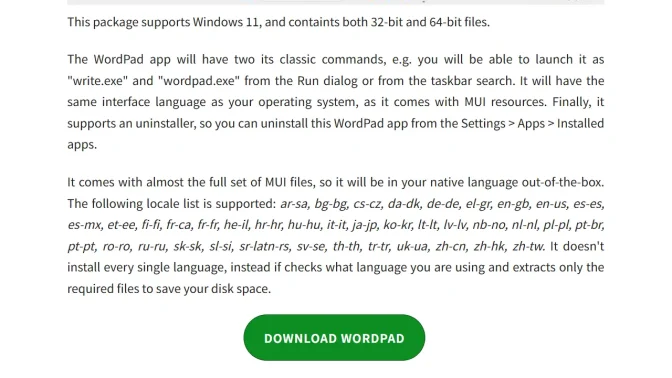
ダウンロードしたファイルを展開しwordpad-1.0-setup.exeをダブルクリックして実行します。
インストーラーより特に理由が無ければデフォルトのままNext>Next>Next>Installをクリックするとインストールが開始されます。
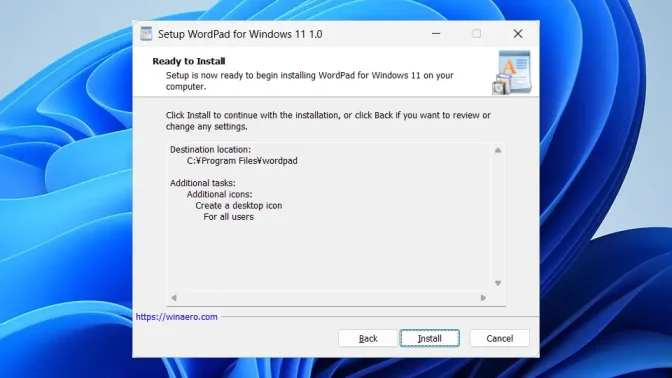
ダウンロード&インストールするやり方は以上です。
WordPad for Windows 11の使いかた
起動する
インストールしたアプリは、スタートメニューのすべてなどからWordpadを起動します。
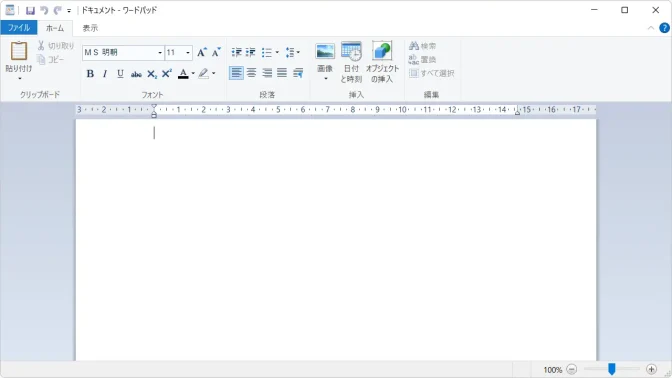
保存する
ワードパットのファイル>名前を付けて保存よりリッチテキストドキュメント(.rtf)やOfficeオープンXMLドキュメント(.docx)などを選択します。
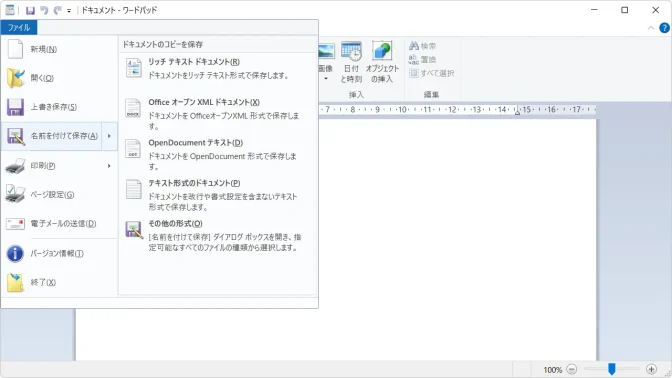
WordPad for Windows 11の使いかたは以上です。